 |




|
Open Transport PPP - Mac OS 9/8
|
Open Transport PPP - Mac OS 9/8
|
|
TCP/IPの設定
- 「アップルメニュー」→「コントロールパネル」から「TCP/IP」を開き、以下のように設定します。
| 経由先 | PPP |
| 設定方法 | PPPサーバを参照 |
| ネームサーバアドレス | (空欄のまま) |
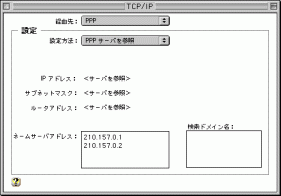
- プルダウンメニューの「ファイル」→「終了」で設定を保存後、再起動します。
- 以上です。続けてPPPの設定を行ってください。
PPPの設定
- 「アップルメニュー」→「コントロールパネル」から「モデム」を開き、次の画面例のように設定します。
設定が完了したらダイアログを閉じます。

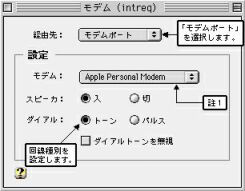
- 使用するモデムの型番を一覧から選択します。内蔵モデムの場合は「Apple Personal Modem」を選択します。
- 同様に「アップルメニュー」→「コントロールパネル」から「PPP」を開き、次の画面例のように設定します。
設定が完了したらダイアログを閉じます。
| 登録利用者 | チェックを入れる |
| ユーザID | PPPID(******@duf.ipac.jp) |
| パスワード | PPPパスワード |
| 電話番号 | お近くのアクセスポイントの電話番号 |
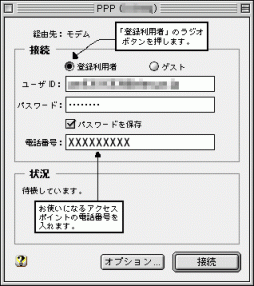
- 以上で設定は完了です。
毎回の接続方法
- 「アップルメニュー」→「コントロールパネル」から「PPP」を開き、「接続」ボタンをクリックします。
- 電話がかかりますので、つながったらブラウザ(Netscape Navigator、Internet Explorer等)を起動してください。
補足(「オプション」欄の設定について)
- 「接続」のボタンの横にある「オプション」のボタンを押すとオプション設定のダイアログが表示されます。
ここは基本的に初期設定のままで大丈夫です。

|
|
 |

 ページトップへ
ページトップへ 

 ページトップへ
ページトップへ 